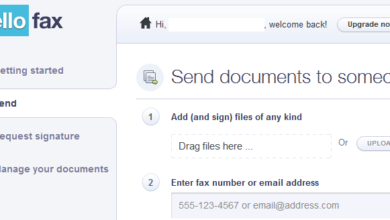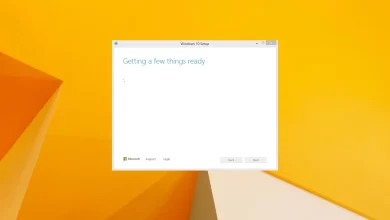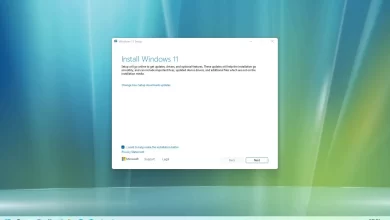Cómo habilitar las pestañas de arrastrar y soltar en el Explorador de archivos en Windows 11
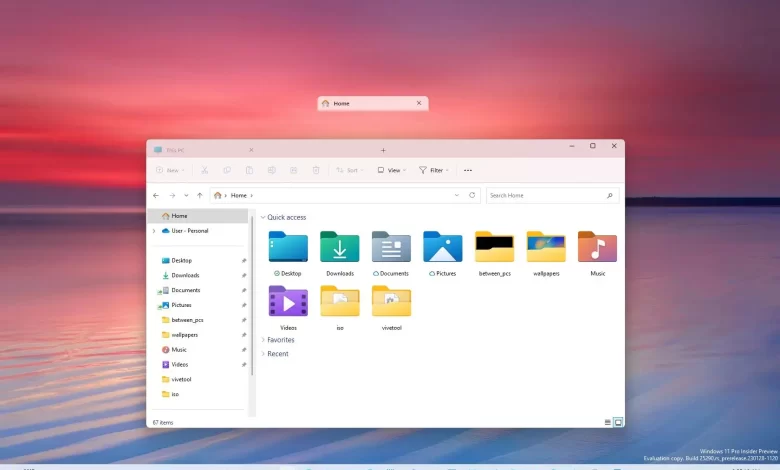
En Windows 11 compilación 25290 y superior, ahora puede habilitar una opción que le permite arrastrar una pestaña desde el Explorador de archivos para abrir una ubicación en una nueva ventana.
La función aún está en desarrollo y solo puede arrastrar una pestaña desde el Explorador de archivos (a través de @PhantomOcean3). No puede seleccionar varios toques con la tecla «Ctrl» para crear una nueva ventana. Además, una vez que crea una nueva ventana separada, no puede arrastrar la pestaña de regreso a la ventana anterior como cuando usa navegadores web.
Si desea utilizar la nueva función, puede utilizar una herramienta de terceros llamada «ViveTool» creada por rafael rivera y Lucas en GitHubpara habilitar la opción en su computadora.
Esta guía le enseñará los pasos para habilitar esta nueva función en Windows 11.
Habilite las pestañas de arrastrar y soltar en el Explorador de archivos en Windows 11
Para arrastrar pestañas desde el Explorador de archivos a una ventana separada, siga estos pasos:
-
Descargar ViveTool-vx.xxzip archivo para habilitar el arrastre de pestañas.
-
Haga doble clic en la carpeta zip para abrirla con el Explorador de archivos.
-
Seguir adelante Extrae todo botón.
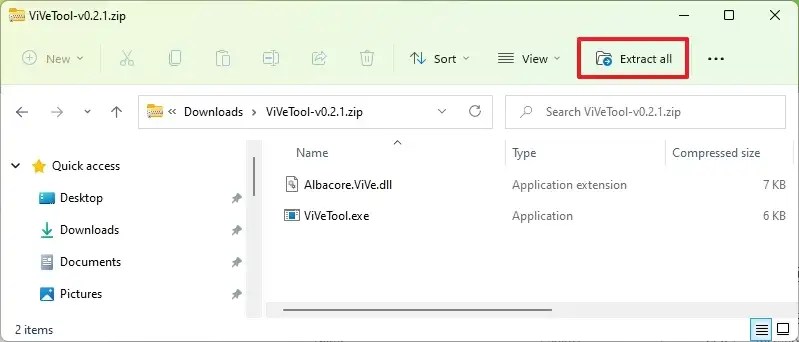
-
Seguir adelante Extracto botón.
-
Copie la ruta a la carpeta.
-
Abierto comenzar.
-
Buscar solicitud de pedidohaga clic derecho en el resultado superior y seleccione Ejecutar como administrador opción.
-
Escriba el siguiente comando para navegar a la carpeta ViveTool y presione ingresar:
cd c:\folder\path\ViveTool-vx.x.x
En el comando, no olvide cambiar la ruta de la carpeta a su ruta.
-
Escriba el siguiente comando para habilitar la capacidad de arrastrar pestañas desde el Explorador de archivos y presione ingresar:
vivetool /enable /id:39661369
-
Reinicia tu computadora.
Después de completar los pasos, la próxima vez que abra varias pestañas en el Explorador de archivos, podrá arrastrar las pestañas para crear una nueva ventana.
Si cambia de opinión, puede deshacer los cambios con las mismas instrucciones pero habilitado paso 10asegúrese de usar estos comandos: vivetool /disable /id:39661369 luego reinicie su dispositivo.
Es posible que ganemos una comisión por compras usando nuestros enlaces para continuar brindando contenido gratuito. Información de la política de privacidad.
Todo el contenido de este sitio se proporciona sin garantía, expresa o implícita. Utilice cualquier información bajo su propio riesgo. Siempre haga una copia de seguridad de su dispositivo y sus archivos antes de realizar cualquier cambio. Información de la política de privacidad.